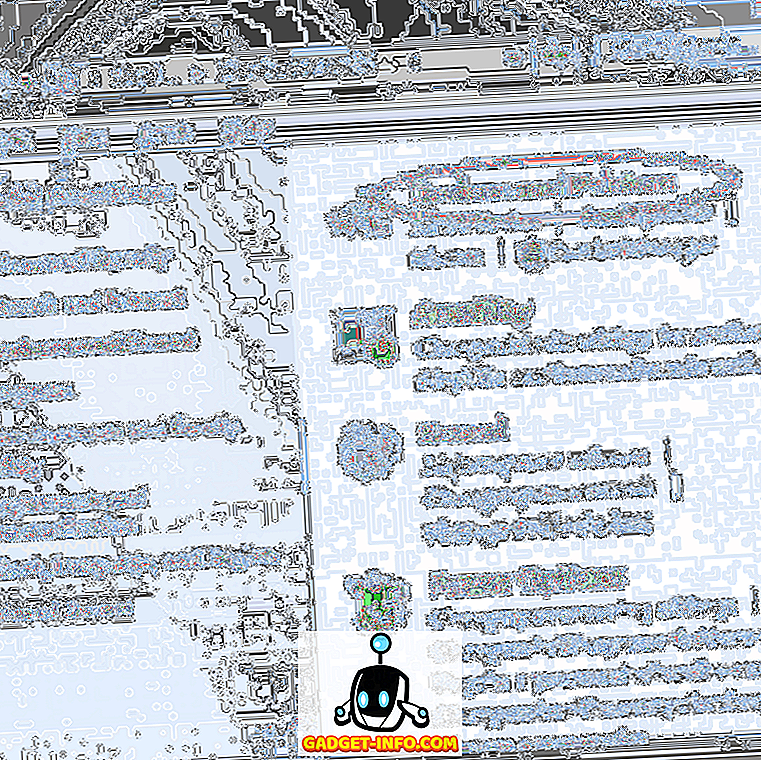Az iPhone 7 és az iPhone 7 Plus elindítása során tavaly az Apple bemutatta az első igazán vezeték nélküli fülhallgatót, az AirPod-ot. Amellett, hogy valamivel jobb hangminőséget kínál, mint az Apple vezetékes EarPod-ját, amely az iPhone-hoz mellékelve van, bizonyos intelligens funkciókat is biztosít, mint például az AirPodok eltávolítása után a zene automatikus szüneteltetése és a Siri eléréséhez. Ez a vállalat egyedi tervezésű W1 Chip-jének köszönhető, amely ezeket a fülhallgatókat működteti. Azonban a legutóbbi iOS 11 frissítéssel sokkal több ellenőrzést gyakorolhat az AirPod-ok felett, mint a Siri függvény kettős érintse meg. Ez magában foglalja az egyes AirPod vezérlők személyre szabását is. A felhasználók például az egyes AirPod-okhoz hozzárendelhetik például a lejátszást / szünetet, a következő műsorszámot, az előző zeneszámot stb. Ha érdekli az AirPod-okkal való próbálkozás, nézzük meg, hogyan lehet testreszabni az AirPod funkciókat az iOS 11-ben:
Az AirPods funkciók testreszabása az iOS 11-ben
Megjegyzés: Megpróbáltam ezt az iPhone 7 és iPhone 6s készülékeimen, de régebbi iPhone-okon, valamint az új iPhone 8, 8 Plus és iPhone X-nél kell működnie.
Először is meg kell győződnie arról, hogy az AirPod-ok csatlakoznak az iPhone-hoz, mielőtt folytatná a vezérlők testreszabását. Az eljárás messze nem bonyolult, ezért egyszerűen kövesse az alábbi lépéseket, hogy ezt gond nélkül megoldja:
- Menjen a Beállítások elemre az iPhone-on, és érintse meg a „Bluetooth” elemet a Bluetooth-eszköz beállításainak eléréséhez. Most egyszerűen érintse meg az „i” jelzésű csatlakoztatott AirPodok információs ikonját az alábbiak szerint.

- A következő menüben észlelheti a bal és jobb oldali AirPod funkciók testreszabását. A bal oldali AirPod funkciójának testreszabásához egyszerűen érintse meg a „Bal” gombot, és válassza ki a kívánt funkciót a kívánt beállításnak megfelelően. Választhat a Siri, a Play / Pause, a Next Track és az Előző Track között.

- Hasonlóképpen a jobb AirPod funkciójának testreszabásához egyszerűen érintse meg a „Jobbra” gombot, és válassza ki a kívánt beállítást. Személy szerint a jobb oldali AirPod-on és a bal oldali AirPod-on található Előző pálya funkciót részesítem előnyben.

Az AirPod-ok funkcióinak testreszabása az iOS 11-ben
Nos, ez elég sok minden, amit meg kell tennie az egyes AirPod funkcióinak egyénre szabásához. Örülünk, hogy az Apple végül úgy döntött, hogy a legújabb iOS 11-frissítéssel a felhasználóknak nagyobb ellenőrzést biztosít az AirPod-ok felett. Eddig a felhasználóknak a legtöbb funkció végrehajtásához a Sirit kellett használniuk. Bár ez könnyű volt, elég nehéz volt megpróbálni beszélgetni a hangszolgálattal a nyilvánosság előtt. Az iOS 11 frissítéssel többé nem kell Siri, mivel egyszerűen duplán érintse meg a jobb vagy bal oldali AirPod-ot, hogy bizonyos funkciókat, például lejátszást / szünetet, a következő zeneszámot és az előző zeneszámot végrehajtsa. Szóval, készen állsz arra, hogy kihasználják ezt a kisebb, mégis jelentős változást, amelyet az Apple bevezett az iOS 11-ben kifejezetten az AirPod-okra? Tudassa velünk, az értékes vélemények felvételével az alábbi megjegyzések részben.